powerpoint制作视频教程
1、将做好的PPT打开,在每张幻灯片建添加切换动画,使做成的视频更加生动。
操作步骤:打开“切换”,选择自己想要的“切换效果”。
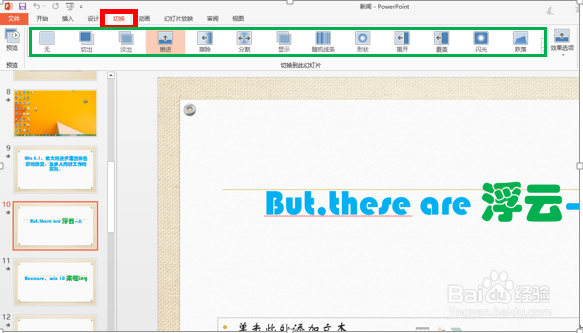
2、设置幻灯片自动切换时间。一般的幻灯片要单击才进入下一张,这里切换的时间间隔必须我们自己设置。
操作步骤:打开“切换”,右上角,有设置“换片方式”,将默认的“鼠标单击切换“,的勾去掉,勾上”是指自动换片时间”,然后在根据自己需求,设置时间。
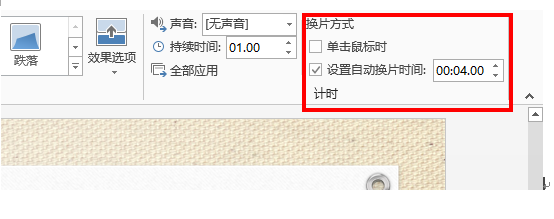
3、全部设置好后,选择“另存为”,在“保存格式”里选择“MP4”,接着等待一段时间,就做好了。注意:这时候,CPU大量消耗属于正常现象。

1、创建一个背景,以“鸡蛋平抛”为例。打开“插入”,选择“形状”,选一个椭圆,在空白处画一个鸡蛋。

2、设置路径。选好画出的鸡蛋,打开“动画”,选择“自定义路径',然后画一个鸡蛋平抛路径。


3、画完之后,按照上面所述,将PPT转化成动画,一个鸡蛋平抛动画就做好了。
1、若需要录制电脑屏幕,看这里。不需要其他录屏软件,有PowerPoint就够了,并且更清晰。
2、打开”插入“,右上角有,”录制屏幕"选项。
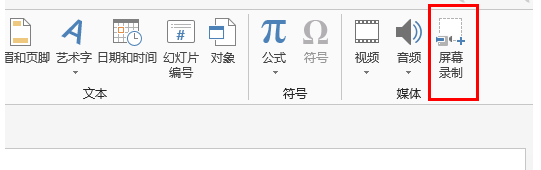
3、录制之后,软件会自动将录好的视频添加至幻灯片。选好视频,右键,修剪,去掉自己不要的部分。
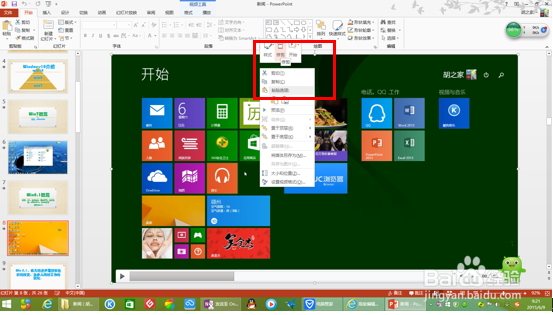
4、添加音频,一定要设置自动播放。
5、按照上面的方法,将PPT转化成视频。
声明:本网站引用、摘录或转载内容仅供网站访问者交流或参考,不代表本站立场,如存在版权或非法内容,请联系站长删除,联系邮箱:site.kefu@qq.com。
阅读量:146
阅读量:102
阅读量:121
阅读量:98
阅读量:43